Nota:
El acceso a esta página requiere autorización. Puede intentar iniciar sesión o cambiar directorios.
El acceso a esta página requiere autorización. Puede intentar cambiar los directorios.
Azure 容器注册表是用于生成、存储和管理容器映像和相关项目的专用注册表服务。 在本快速入门中,你将使用 Azure 门户创建一个 Azure 容器注册表实例。 然后,使用 Docker 命令将容器映像推送到注册表中,最终从注册表提取并运行该映像。
若要登录到注册表以使用容器映像,本快速入门要求运行 Azure CLI(建议使用 2.0.55 或更高版本)。 运行 az --version 即可查找版本。 如果需要进行安装或升级,请参阅安装 Azure CLI。
还必须在本地安装 Docker,同时运行守护程序。 Docker 提供的包可在任何 Mac、Windows 或 Linux 系统上轻松配置 Docker。
登录 Azure
登录 Azure 门户。
创建容器注册表
首先,选择“创建资源”,然后在“创建资源”页的搜索筛选器中输入容器注册表,然后选择 Enter 键。 接下来,在搜索结果中选择 容器注册表 ,最后选择“ 创建”。
配置容器注册表名称和 SKU
在“基本信息”选项卡中,输入“资源组”和“注册表名称”的值 。 注册表名称在 Azure 中必须唯一,并且包含 5-50 个字母数字字符,注册表名称中不允许使用短划线字符(-)。 对于本快速入门,请在China East 2 位置创建一个名为myResourceGroup的新资源组,然后为SKU选择Standard。
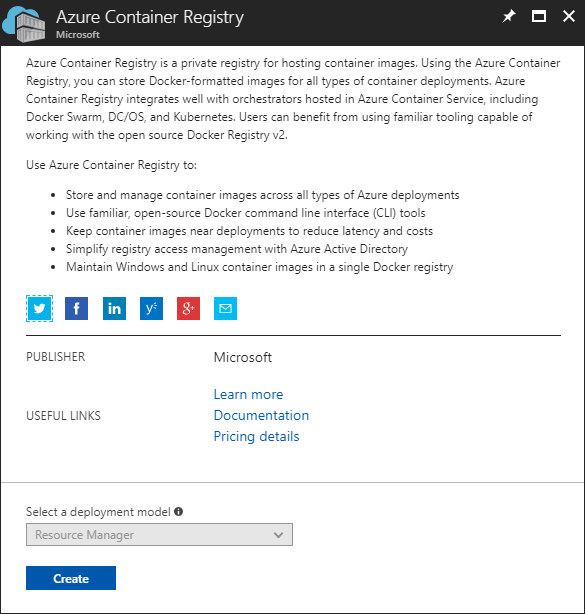
有关不同 SKU 选项的详细信息,请参阅 Azure 容器注册表 SKU。
配置域名标签 (DNL) 选项
域名标签(DNL)功能通过防止注册表 DNS 名称的子域接管攻击来增强安全性。 当一个注册库被删除而另一个实体重复使用相同的注册库名称时,就会发生这些攻击,这可能导致下游引用从该实体重新创建的注册库中拉取。
DNL 通过将唯一哈希追加到注册表的 DNS 名称来解决此问题。 这可确保即使其他实体重复使用相同的注册表名称,DNS 名称也会因唯一哈希而有所不同。 这样可防止下游引用无意中指向其他实体重新创建的注册表。
从门户创建注册表时,请从可用选项中选择 域名标签范围 :
-
不安全:根据注册表名称(例如,
contosoacrregistry.azurecr.cn)as-is创建 DNS 名称。 此选项不包括 DNL 保护。 - 租户重用:基于租户和注册表名称追加唯一哈希,确保 DNS 名称在租户中是唯一的。
- 订阅重用:根据订阅、租户和注册表名称追加唯一哈希,确保 DNS 名称在订阅中是唯一的。
- 资源组重用:根据资源组、订阅、租户和注册表名称追加唯一哈希,确保 DNS 名称在资源组中是唯一的。
- 不重复使用:每次创建注册表时,都生成具有唯一哈希的唯一 DNS 名称,而不考虑其他因素,确保 DNS 名称始终是唯一的。
注释
不可变配置:在创建注册表期间选择的 DNL 范围是永久性的,以后无法修改。 这可确保一致的 DNS 行为,并防止下游引用中断。
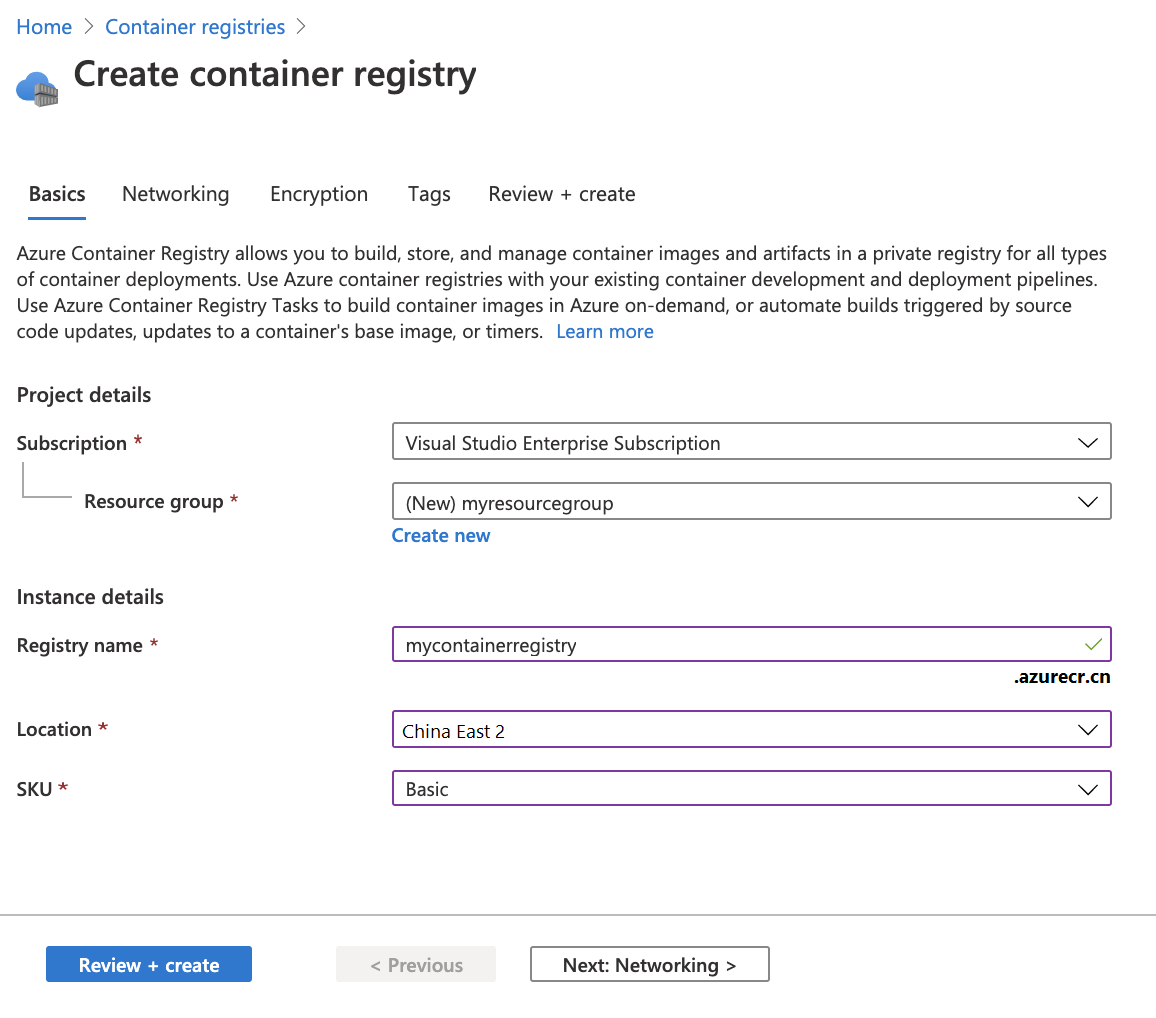
DNL 选项的 DNS 名称影响
DNS 名称格式:对于所有已启用 DNL 的选项( 不安全除外),DNS 名称遵循格式 registryname-hash.azurecr.cn,其中短划线(-)用作哈希描述符。 为了避免冲突,注册表名称中不允许使用短划线(-)。 例如,具有 contosoacrregistry DNL 作用域的Tenant Reuse注册表将具有类似于 contosoacrregistry-e7ggejfuhzhgedc8.azurecr.cnDNS 名称的注册表。
下游引用:DNS 名称可能与注册表名称不同,需要 Dockerfiles、Kubernetes YAML 和 Helm 图表等下游文件中的更新,以反映具有 DNL 哈希的完整 DNS 名称。 例如,如果您希望让您的下游 Dockerfile 引用一个名为 contosoacrregistry 且具有 Tenant Reuse DNL 作用域的注册表,则您需要在下游 Dockerfile 中更新对contosoacrregistry-e7ggejfuhzhgedc8.azurecr.cn的引用。
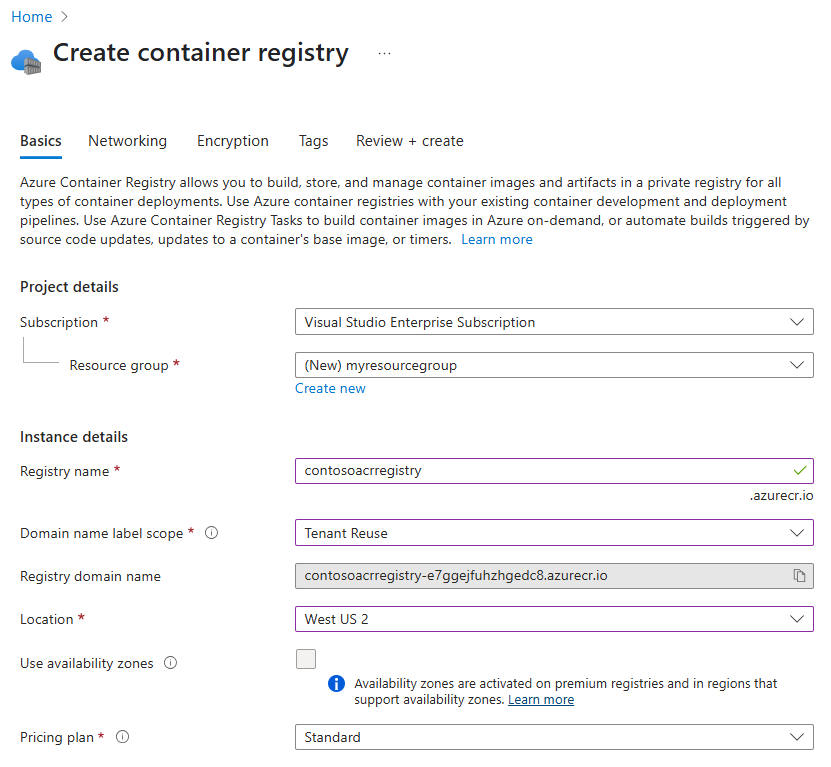
配置角色分配权限模式
配置新注册表的“角色分配权限模式”。 此选项确定如何为注册表管理 Microsoft Entra 基于角色的访问控制(RBAC)和角色分配,包括对 Microsoft Entra 存储库权限使用基于 Microsoft Entra 属性的访问控制 (ABAC)。
选择“RBAC 注册表 + ABAC 存储库权限”以保留标准Microsoft Entra RBAC 角色分配,同时选择性地应用 Microsoft Entra ABAC 条件进行精细的存储库级访问控制。

有关此选项的详细信息,请参阅 Microsoft Entra 基于属性的访问控制 (ABAC) 用于存储库权限。
部署容器注册表
对于剩余的设置,请接受默认值。 然后选择“查看 + 创建”。 查看设置后,选择“创建”。
提示
在本快速入门中,你将创建一个 标准 注册表,该注册表足以满足大多数 Azure 容器注册表工作流的需求。 选择其他层,以获得更高的存储和映像吞吐量,以及使用专用终结点的连接等功能。 有关可用服务层级 (SKU) 的详细信息,请参阅容器注册表服务层级。
显示“部署成功”消息时,请在门户中选择容器注册表。
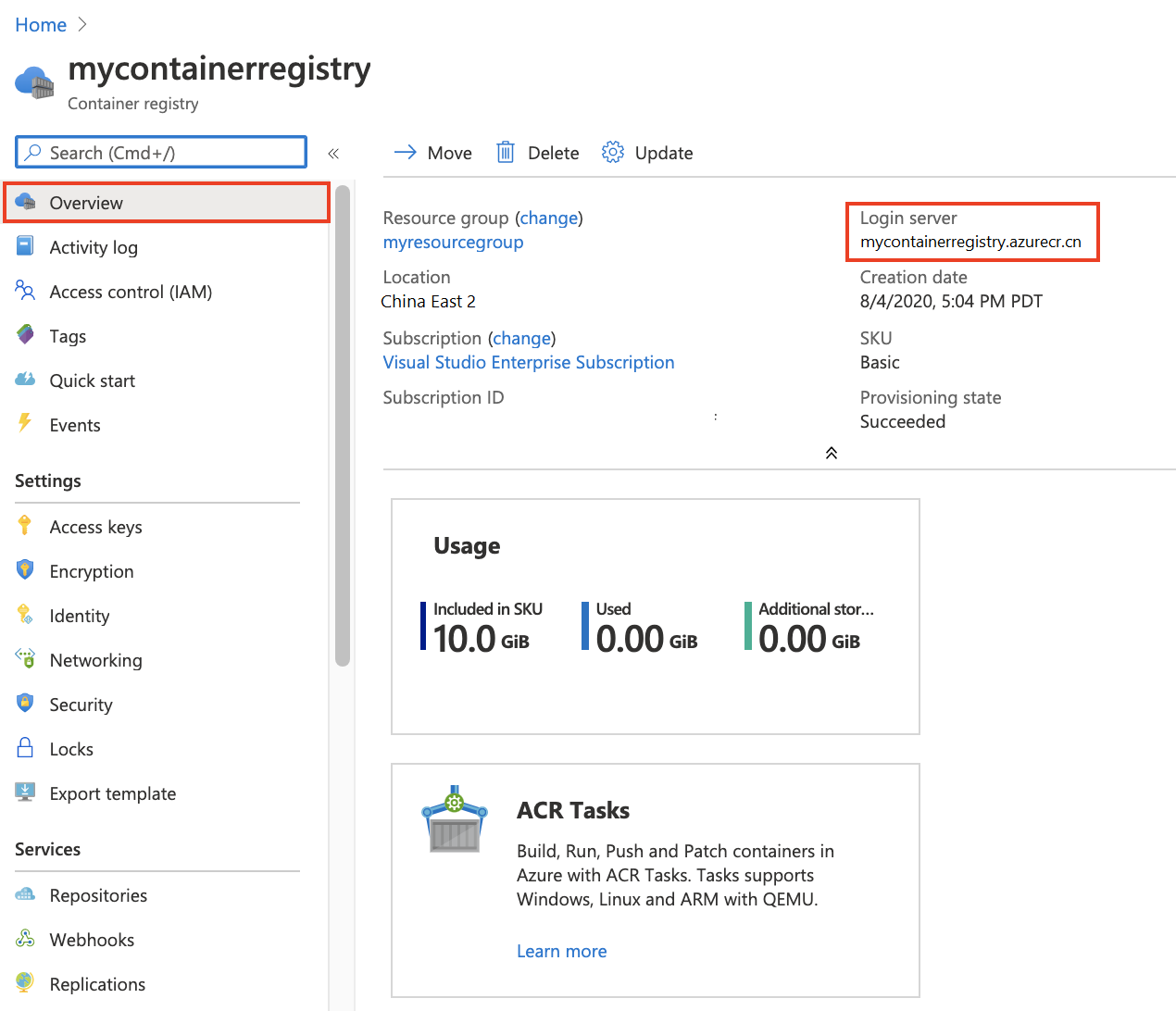
记下登录服务器的注册表名称和值,这是在 Azure 云中以 结尾的完全限定名称。 如果选择了 DNL 选项,则登录服务器名称将包含唯一的哈希。
请在使用 Docker 推送和拉取映像时,以及在 Dockerfiles、Kubernetes YAML 和 Helm 图表等下游引用中,按照以下步骤使用登录服务器。
登录到注册表
必须登录到注册表实例才可推送和拉取容器映像。 在本地计算机上登录到 Azure CLI,然后运行 az acr login 命令。
使用 Azure CLI 登录时,仅指定注册表资源名称,例如 az acr login -n registryname。 请勿使用完全限定的登录服务器名称,例如 registryname.azurecr.cnregistryname-hash.azurecr.cn (对于已启用 DNL 的注册表)。
az acr login --name <registry-name>
示例:
az acr login --name contosoacrregistry
该命令在完成后返回 Login Succeeded。
将映像推送到注册表
要将映像推送到 Azure 容器注册表,首先必须具有一个映像。 如果还没有任何本地容器映像,请运行以下 docker pull 命令,拉取现有公共映像。 对于此示例,请从 Azure 容器注册表拉取 hello-world 映像。
docker pull mcr.microsoft.com/hello-world
在将镜像推送到注册表之前,必须使用包含您注册表登录服务器完整名称的 docker tag 来标记该镜像。
- 域名标签(DNL)受保护注册表的登录服务器名称格式为
mycontainerregistry-abc123.azurecr.cn,并包含唯一的 DNS 名称哈希。 - 使用
UnsecureDNL 选项创建的注册表的登录服务器名称格式为mycontainerregistry.azurecr.cn。
例如,如果注册表是使用 Tenant Reuse DNL 作用域创建的,则登录服务器可能类似于 mycontainerregistry-abc123.azurecr.cn DNS 名称中的哈希。 如果注册表是使用 Unsecure DNL 选项创建的,则登录服务器将类似于 mycontainerregistry.azurecr.cn 没有哈希。
有关注册表创建期间 DNL 选项和 DNS 名称影响的详细信息,请参阅 快速入门 - 在门户中创建注册表。
示例:在推送之前标记图像
在使用你的注册表登录服务器时,使用 docker tag 命令标记图像。
为非 DNL 注册表标记映像:
docker tag mcr.microsoft.com/hello-world mycontainerregistry.azurecr.cn/hello-world:v1
为启用 DNL 的注册表标记映像:
docker tag mcr.microsoft.com/hello-world mycontainerregistry-abc123.azurecr.cn/hello-world:v1
最后,使用 docker push 将映像推送到注册表实例。 使用注册表实例的登录服务器名称替换 <login-server>。 此示例创建 hello-world 存储库,其中包含 hello-world:v1 映像。
docker push <login-server>/hello-world:v1
将映像推送到容器注册表后,请从本地 Docker 环境中删除 hello-world:v1 映像。 (请注意,此 docker rmi 命令不会从 Azure 容器注册表中的 hello-world 存储库中删除映像。
docker rmi <login-server>/hello-world:v1
列出容器映像
若要列出注册表中的映像,请在门户中导航到注册表并选择“存储库”,然后选择使用 创建的 hello-world 存储库。
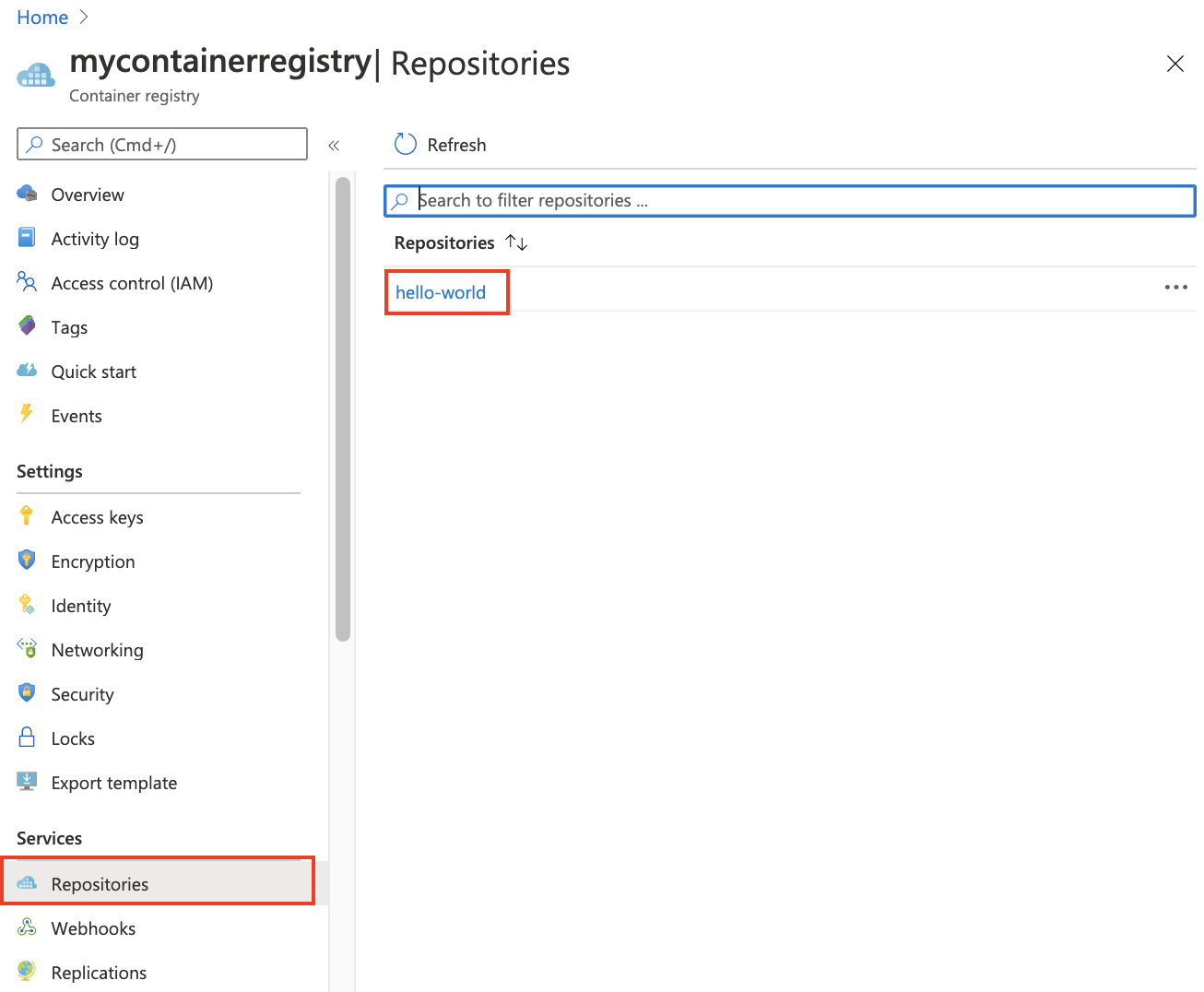
通过选择 hello-world 存储库,可以在“标记”下看到 标记的映像 。
从注册表运行映像
现在,可以使用 hello-world:v1 从容器注册表拉取并运行 容器映像:
docker run <login-server>/hello-world:v1
示例输出:
Unable to find image 'mycontainerregistry.azurecr.cn/hello-world:v1' locally
v1: Pulling from hello-world
Digest: sha256:662dd8e65ef7ccf13f417962c2f77567d3b132f12c95909de6c85ac3c326a345
Status: Downloaded newer image for mycontainerregistry.azurecr.cn/hello-world:v1
Hello from Docker!
This message shows that your installation appears to be working correctly.
[...]
清理资源
若要清理资源,请在门户中导航到 myResourceGroup 资源组。 加载该资源组后,单击“删除资源组”,删除该资源组、容器注册表以及其中存储的容器映像。
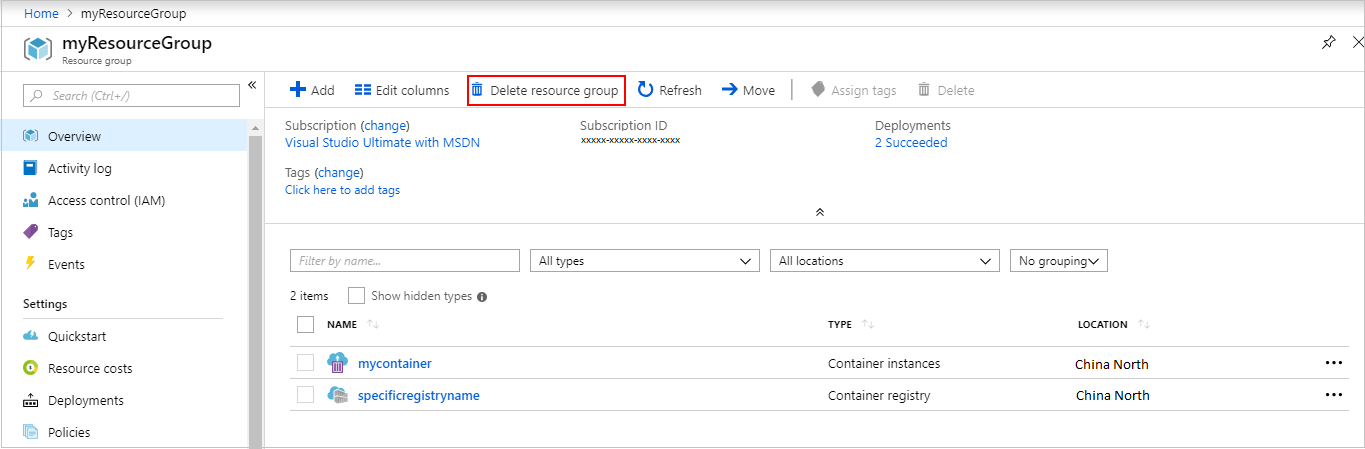
后续步骤
本快速入门介绍了如何使用 Azure 门户创建 Azure 容器注册表、推送容器映像,以及提取和运行注册表中的映像。 请继续阅读 Azure 容器注册表教程,以更深入地了解 ACR。